数据湖探索服务(DLI)界面全新升级,让您轻松在云上做数据查询分析!
1.1 说明
为了方面数据分析人员能够更加方便的使用DLI的SQL查询功能,DLI现在提供多编辑器的界面,现在该功能正处于灰度测试的阶段,只有部分用户能通过URL访问该功能。需要说明的是该功能可能存在一定的缺陷,欢迎大家在试用的过程中在博客下方面提出建议。已经注册的用户请猛击这里:https://console.huaweicloud.cn/dli/?region=cn-north-1#/main/newpanel/multiEditor,未注册用户访问:http://49.4.0.83:8080
1.2 功能介绍
下面简单介绍下多编辑器的功能

表1 区域说明
区域↵ | 描述↵ |
1:菜单栏↵ | DLI的菜单栏,系统功能的入口,包括查询编辑器、数据管理、资源管理、模板管理和作业管理。↵ |
2:导航栏↵ | 左侧导航栏,显示已存在的数据库和表。↵ |
3:查询编辑器窗口↵ | 可在此窗口中输入并执行SQL语句。最多可支持同时开启5个编辑窗口。↵ |
↵
表2 按键说明↵ | |
按键↵ | 描述↵ |
5:快捷键↵ | 具体描述请参考表 3 快捷键说明。↵ |
6:下载编辑器↵ | 以PDF格式下载编辑器内容。↵ |
7:导入编辑器↵ | 从本地导入编辑器内容。↵ |
8:导出编辑器↵ | 导出编辑器内容。↵ |
9:执行所有↵ | 执行所有查询编辑器窗口中的SQL语句。↵ |
10:折叠/展开↵ | 折叠/展开所有查询编辑器窗口。↵ |
11:光标位置↵ | 标识光标在查询编辑器窗口中位置。↵ |
12:资源队列名↵ | 可通过下拉箭头选择窗口作业执行的默认资源队列。↵ |
13:数据库名↵ | 可通过下拉箭头选择本窗口提交SQL的默认执行数据库。↵ |
14:执行↵ | 执行对应编辑器窗口中的SQL语句。若窗口中没有SQL语句,该按键禁用.↵ |
15:更多↵ | 包括“语义校验”,“设为模板”和“选择模板”。↵
|
16:格式化↵ | 格式化SQL语句。↵ |
17:设置↵ | 以“key/value”的形式设置提交SQL作业的属性。详细内容请参见《数据湖探索API参考》>《提交SQL作业(推荐)》>表 2 请求参数中“conf”参数的说明。↵ |
18:折叠/展开↵ | 折叠/展开当前查询编辑器窗口。↵ |
19:增加↵ | 增加一个查询编辑器窗口。↵ |
20:结果图形化/表格展示↵ | 以图形/表格的形式展示查询结果。↵ |
21:导出结果↵ | 将查询结果导出到OBS。↵ |
22:折叠/展开↵ | 折叠/展开当前查询结果显示窗口。↵ |
23:数据库及其表列表↵ | 显示已有的数据库及其下所有的表。↵ |
24:资源队列列表↵ | 显示已有的资源队列。↵ |
25:创建数据库↵ | 创建新的数据库。↵ |
26:刷新↵ | 刷新当前显示的表。↵ |
27:创建表↵ | 在当前数据库下创建新的表。↵ |
↵
表3 快捷键说明↵ | |
快捷键↵ | 描述↵ |
Ctrl+Enter↵ | 执行SQL。具体操作请参考 查询编辑器中常用操作的快捷键。↵ |
Ctrl+F↵ | 格式化SQL。具体操作请参考 查询编辑器中常用操作的快捷键。↵ |
Ctrl+Z↵ | 回退。具体操作请参考 查询编辑器中常用操作的快捷键。↵ |
Tab↵ | 自动联想。具体操作请参考 查询编辑器中常用操作的快捷键。↵ |
小提示:在左侧数据库列表双击表名或者列名可以直接生成SQL。
Data Lake Insight 官网地址:https://www.huaweicloud.cn/product/dli.html
Data Lake Insight 体验地址:http://49.4.0.83:8080/#/main/queryEditor
Data Lake Insight 文档中心:https://support.huaweicloud.cn/usermanual-uquery/zh-cn_topic_0068141086.html
Data Lake Insight 论坛地址:https://forum.huaweicloud.cn/forum-599-1.html
- 点赞
- 收藏
- 关注作者
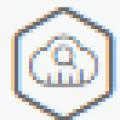

评论(0)